- Laden Sie Ihre Vienna Assistant Software herunter:
Vienna Assistant macOS
Vienna Assistant Windows
- Öffnen Sie Ihren Vienna Assistant, melden Sie sich mit Ihrem Benutzernamen und Passwort an und starten Sie die Tour.
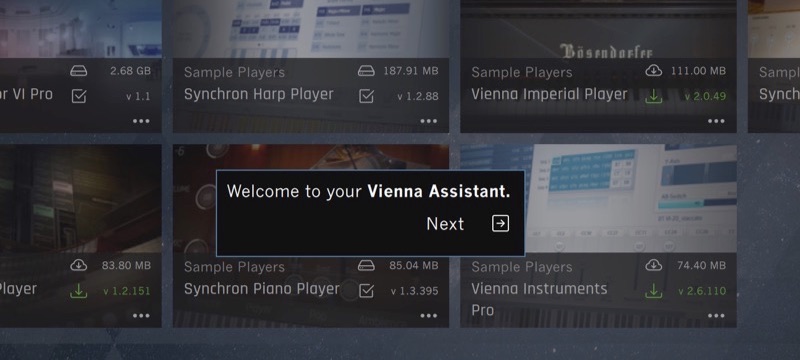
- In den Vienna Assistant-Einstellungen, die am Ende der Tour geöffnet werden, können Sie den Standardordner für Downloads & Sample Content auswählen (für eine optimale Leistung sollte dies Ihr schnellstes Laufwerk sein, idealerweise ein SSD-Laufwerk).
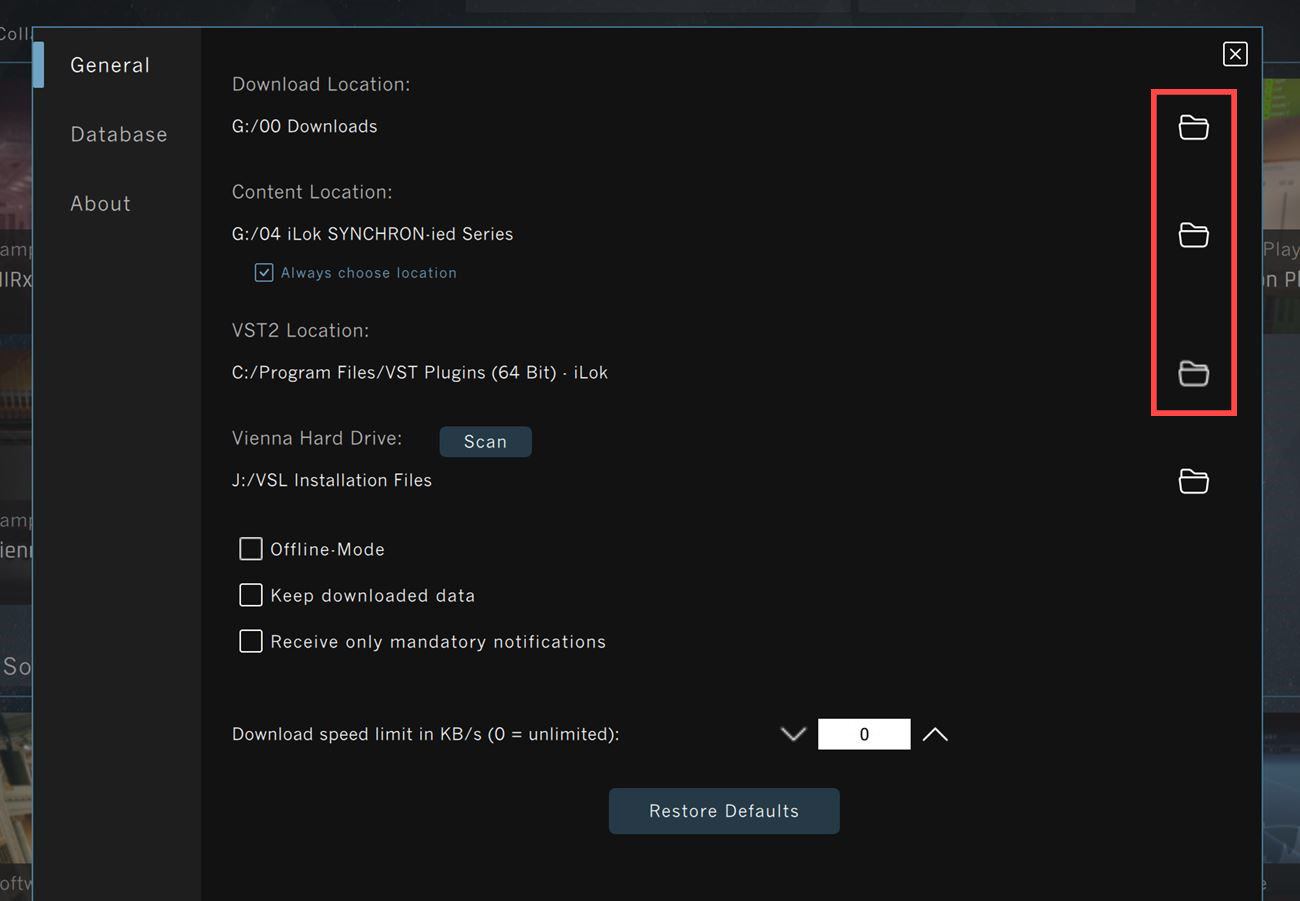
- Durchsuchen Sie Ihre verfügbaren Vienna Symphonic Library-Produkte, um alle registrierten Produkte zu sehen, die noch nicht installiert sind.
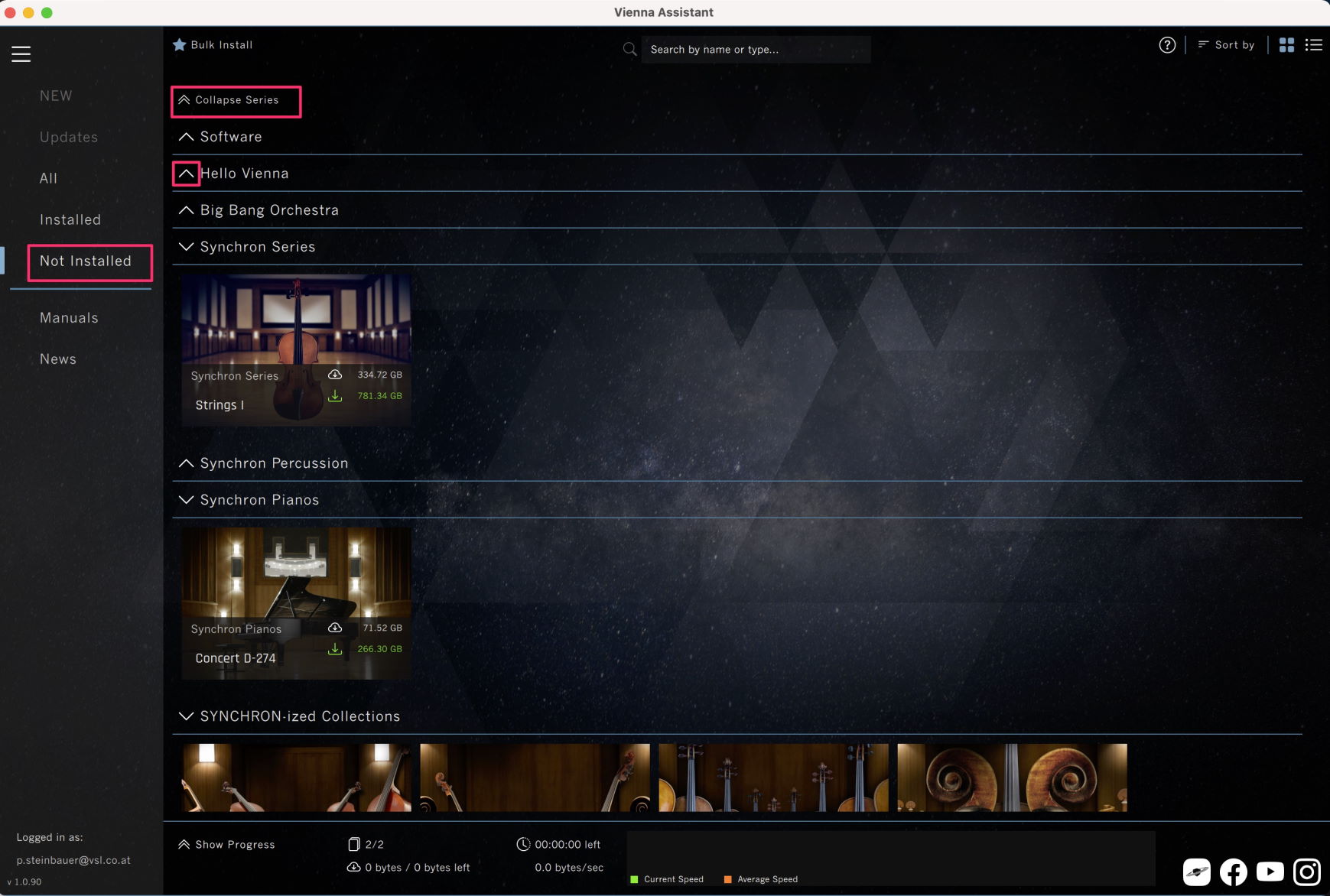
- Klicken Sie auf ein beliebiges Produktbild, um sich die verfügbaren Komponenten anzusehen. Treffen Sie Ihre Auswahl und klicken Sie auf INSTALL , um den Download- und Installationsprozess zu starten.
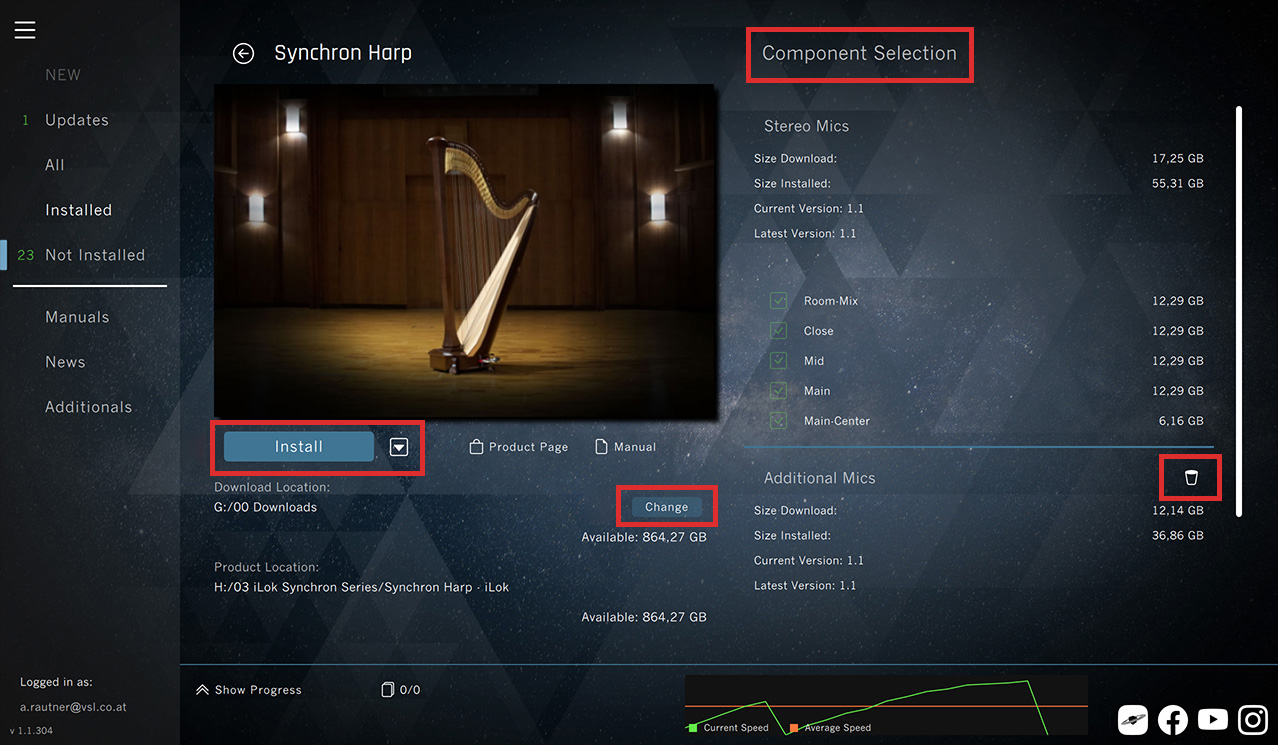
- Klicken Sie ganz unten auf Show Progress, um zu einer Übersicht über alle laufenden Aufgaben zu wechseln.
Nach der Installation werden Ihre Installationsdateien automatisch gelöscht, es sei denn, Sie haben in den Vienna Assistant Preferences die Option "Heruntergeladene Bibliotheksdaten behalten" gewählt.
- Für eine Express-Installation Ihrer Library-Produkte, klicken Sie auf Bulk Mode. Mit dieser Funktion können Sie alle Ihre registrierten Produkte in einem Schritt (ohne Auswahl der Komponenten) installieren.
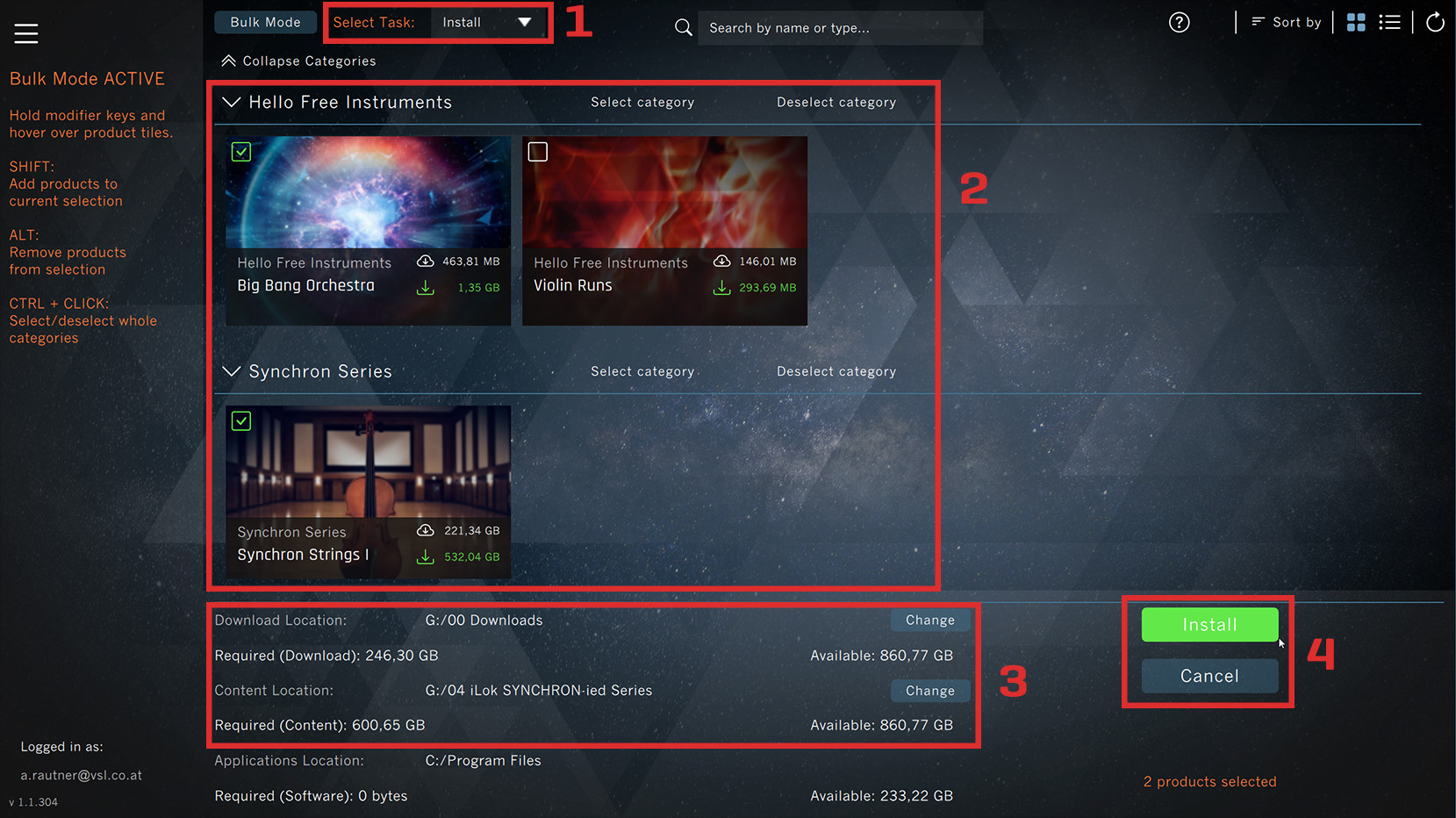
- Vergewissern Sie sich, dass die [aktuelle Version des iLok License Manager] (https://www.ilok.com/#!license-manager) installiert ist. Loggen Sie sich ein, um Ihre Lizenzen zu sehen und sie zu aktivieren.
Weitere Informationen über iLok & Vienna finden Sie hier und auf der iLok-Website!

Sehen Sie sich Ihren neuen Vienna Assistant mit all seinen Funktionen gleich hier an!